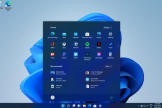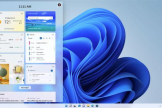Win11命令隐藏磁盘分区方式一览
Win11命令隐藏磁盘分区方式一览如果大家这个问题解决不了可以看看这篇教程,这个Win11命令隐藏磁盘分区方式一览解决方法其实并没有大家想的那么难,大家看完就能知道了。
隐藏磁盘分区可以有效地防止其他人在不得其法的情况下访问到您的个人文件和敏感信息。这对于共享计算机或公共场所使用的设备尤为重要。尽管Windows 11提供了用户界面上的选项来隐藏磁盘分区,但使用命令行可以更加灵活和高效。
打开命令提示符
您可以通过按下Win + R键,在弹出的运行窗口中输入“cmd”并按下回车键来打开命令提示符。
在命令提示符中,我们将使用“diskpart”命令进入磁盘分区工具。键入“diskpart”并按下回车键。
键入“list disk”命令以显示计算机上的磁盘列表。根据您的需要,选择要隐藏分区的磁盘。
键入“select disk x”命令,将“x”替换为您选择的磁盘号。例如,如果您选择的磁盘号为1,则键入“select disk 1”。
键入“list partition”命令以显示所选磁盘上的分区列表。选择您要隐藏的分区,并记下其分区号。
键入“select partition x”命令,将“x”替换为您要隐藏的分区号。例如,如果您选择的分区号为2,则键入“select partition 2”。
键入“remove letter=x”命令,将“x”替换为您要隐藏的分区的盘符。例如,如果您要隐藏的分区盘符为“D”,则键入“remove letter=D”。
完成上述步骤后,您的磁盘分区将被隐藏起来,其他用户将无法在资源管理器或命令提示符中看到它。请注意,此操作只会隐藏分区,而不会删除或更改任何数据。
如果您想要重新显示隐藏的分区,只需再次打开命令提示符,按照上述步骤进入磁盘分区工具,然后键入“assign letter=x”命令,将“x”替换为您要显示的分区的盘符。例如,如果您要显示的分区盘符为“D”,则键入“assign letter=D”。

上面的内容就是路由器小编为大家带来的全部内容了,在这里,小编衷心的希望Win11命令隐藏磁盘分区方式一览教程内容能够对大家有所帮助,解决大家所遇到的问题,如果没能解决,那么路由器小编深感抱歉。